1、安装域控制器2、安装net framework 3.53、安装HTTP代理上的RPC4、安装Exchange Server 2010
2、安装域控制器(一)windows 2008 R2系统截图

3、(二)打开开始--管理工具--服务器管理器

4、(三)选择角色,添加域服务

5、(四)点击安装控制器显示图二表示安装完成


6、(五)配置域控制器选择角色里的域控制器,运行域安装向导。

7、(六)安装向导一直下一步


8、(七)创建新域

9、(八)按照自己的需求设置域的名称:我设置为cc.com 我的邮箱就是@cc.com为后缀。


10、(九)选择2003比较稳定:下一步



11、(十)选择安装DNS服务器:(1)检查DNS配置(2)选择“是”



12、(十一)选择安装位置,一般默认即可选择还原密码,下一步。



13、(十二)域控制器安装完成重新启动电脑。



14、安装net framework 3.5一般情况下是会自己安装的。打开开始--管理工具--服务器管理器里面的功能,安装即可。

15、安装HTTP代理上的RPC




16、安装Exchange Server 2010(1)安装FilterPack软件



17、(2)解压exchange 2010软件打开安装程序


18、(3)安装exchange



19、(4)选择自定义安装


20、(5)设置为安装计算机的名称自行安装选择


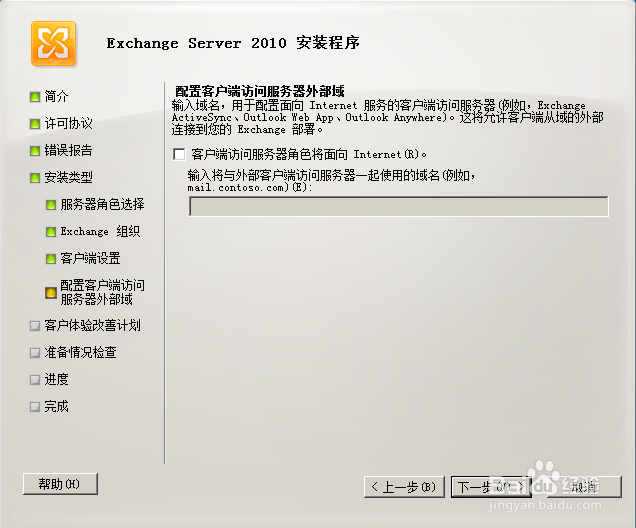

21、(6)环境检查
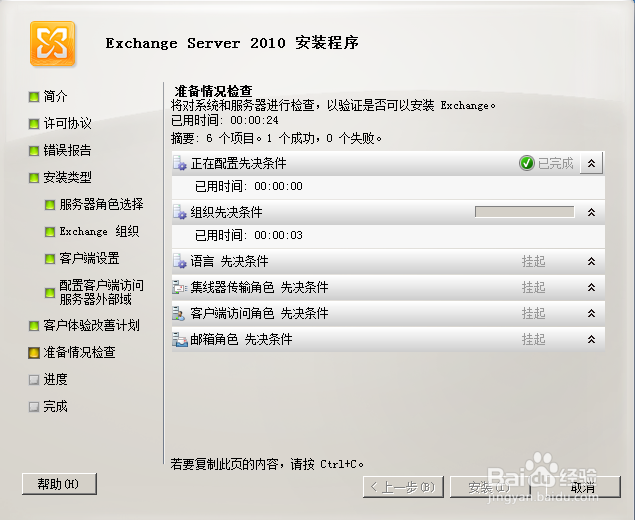
22、(7)安装完成
